1.Siri iPhone là gì?
Được đánh giá là trợ lý ảo “già” nhất thế giới khi ra mắt vào năm 2011, Siri trên iPhone đã được tích hợp sẵn trên các thiết bị của ông trùm công nghệ nổi tiếng Apple để người dùng có thể điều khiển thông qua giọng nói. Bạn có thể tương tác với iPhone mà không cần chạm vào màn hình. Thay vào đó, bạn chỉ cần nói, Siri sẽ trả lời hoặc bạn ra lệnh cho Siri thực hiện. Rất thú vị đúng không!
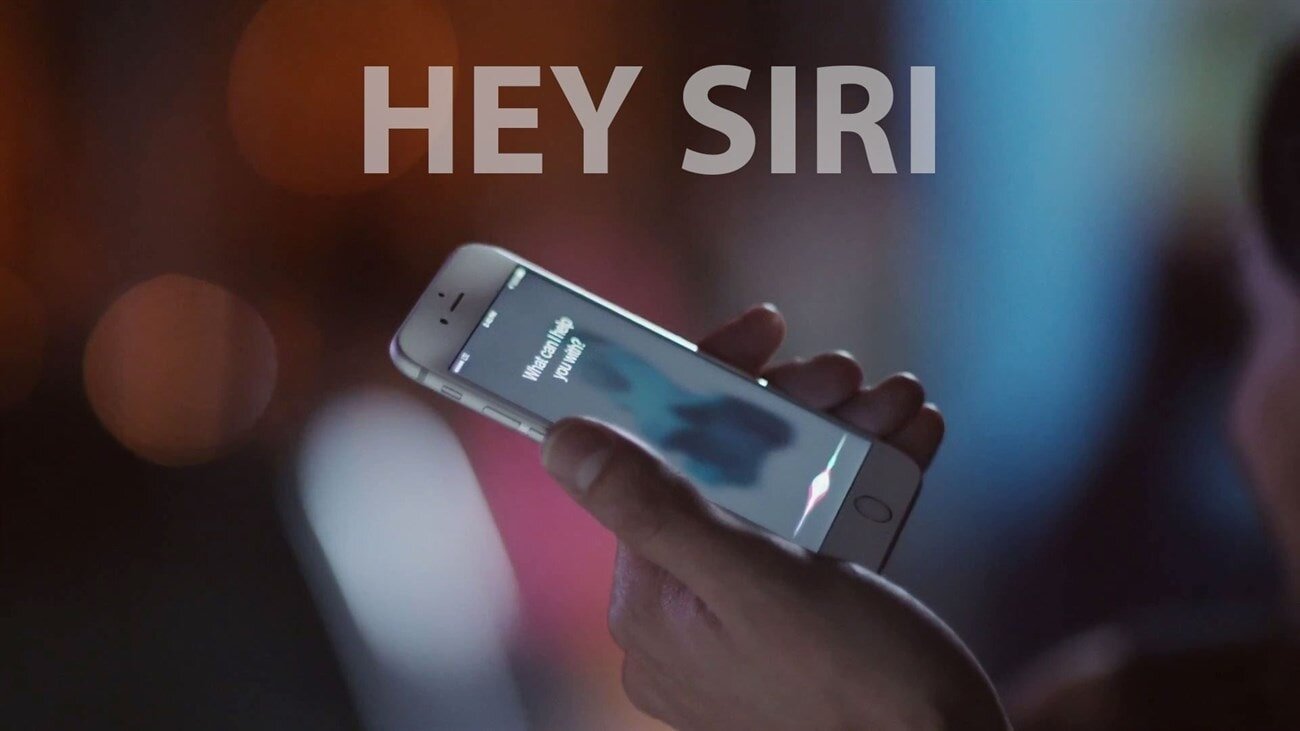 Trợ lý ảo Siri từ iPhone.
Trợ lý ảo Siri từ iPhone.
Ngoài ra, để biết Siri là ứng dụng thế nào, bạn cần biết đến các tác vụ mà Siri thực hiện được. Đó là: nhắc nhở, soạn và gửi tin nhắn, đọc, tìm thông tin, thông báo thời tiết, gửi email, thiết lập cuộc hẹn, bật một bài hát, chỉ đường hay tính năng tán gẫu những câu cơ bản. Với rất nhiều tác vụ này, khi có trợ lý Siri bạn sẽ tiết kiệm được nhiều thời gian bấm bàn phím hơn. Tuy vậy, Siri hiện nay vẫn chưa được tích hợp tiếng Việt. Điều này có thể gây trở ngại với nhiều người dùng Việt hiện nay.
Hướng dẫn sử dụng Siri: Để bật tính năng Siri trên iPhone, bạn làm theo các bước sau đây
Bước 1: Bạn vào ứng dụng Cài đặt trên điện thoại
Bước 2: Chọn mục Cài đặt chung.
Bước 3: Chọn mục Siri và bật Siri ở tùy chọn đầu tiên
Bước 4: Chọn phần ngôn ngữ và giọng nói cho Siri
Bước 6: Bấm và giữ phím Home cho đến khi Siri hiện lên
Bước 7: Bạn hãy thử ra lệnh một câu nào đó và chờ đợi điều thú vị diễn ra
Để có thể sử dụng được Siri, điện thoại của bạn phải có kết nối với internet nhé.
2. Tổng hợp 27 tính năng thú vị và cách sử dụng Siri hiệu quả
Cùng với dòng iPad 2018 cấu hình mạnh sở hữu kho ứng dụng phong phú thì thiết bị iPhone vẫn nổi bật với cô trợ lý ảo Siri quen thuộc. Nhiều người cho rằng Siri chỉ làm tốt khâu tìm kiếm, tuy nhiên, “cô ấy” còn có thể làm được nhiều thứ hơn nữa. Ngoại trừ các bật Siri như hướng dẫn trên, bạn có thể kích hoạt Siri trên iPhone bằng cách ấn giữ phím Home cho đến khi nghe thấy có tiếng bíp bíp và giao diện Siri xuất hiện. Trên iOS 9, bạn có thể kích hoạt Siri bằng cách nói “Hey Siri”. Do đó, Siri sẽ rất hữu hiệu khi bạn đang lái xe phải không nào.
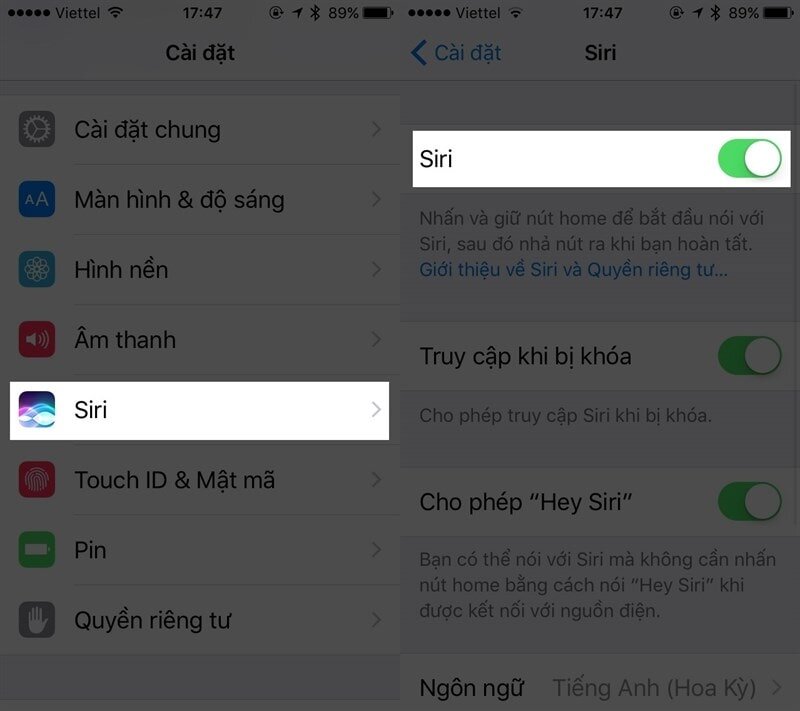 Cách mở Siri từ iPhone.
Cách mở Siri từ iPhone.
Ngay bây giờ bài viết sẽ giới thiệu tới bạn 27 tính năng siêu thú vị. Chắc chắn bạn sẽ thắc mắc ứng dụng Siri trên iPhone là gì mà lại đặc biệt đến vậy!
2.1 Chức năng tìm kiếm
Tìm kiếm là một trong nhiều tính năng mà Siri làm rất tốt. “Cô” trợ lý ảo Siri sẽ dùng một vài dịch vụ web để lấy dữ liệu và cung cấp kết quả cho bạn. Điều này sẽ tiện lợi hơn so với việc bạn tìm kiếm qua mục search và kết quả là một danh sách các website cho bạn truy cập.
Ví dụ, nếu bạn muốn tìm kết quả của một trận đấu bóng đá, Siri sẽ cho bạn thấy ngay kết quả là bao nhiêu, chứ không hiện lên các trang web để bạn truy cập vào và đọc thông tin.
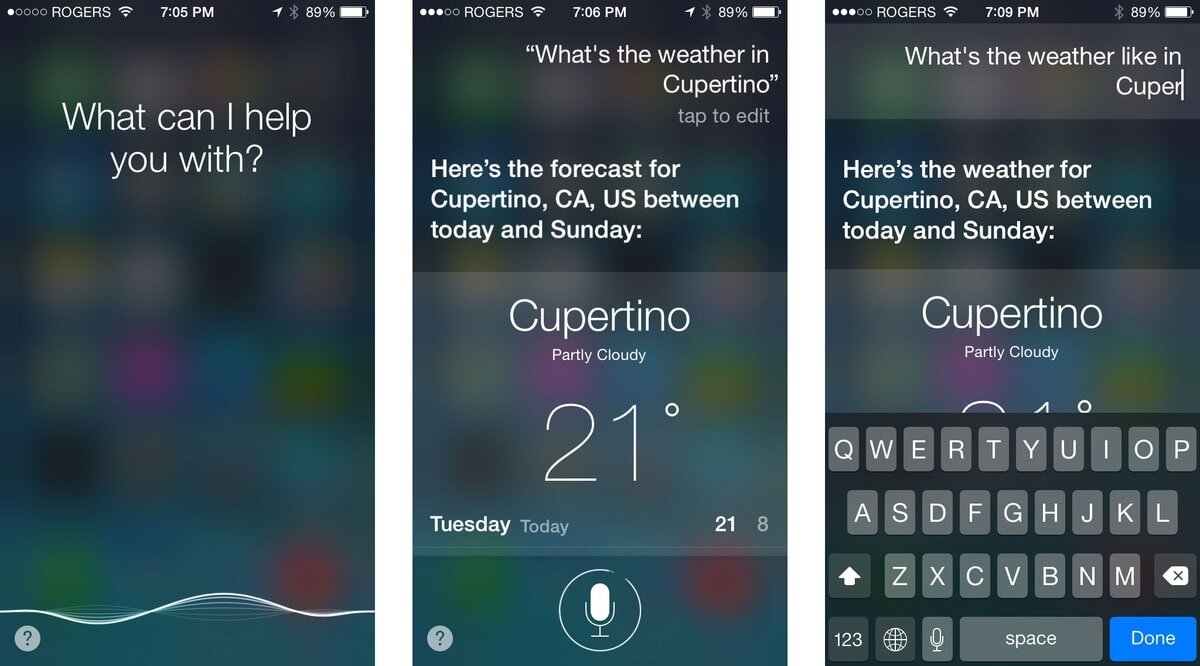 Tính năng tìm kiếm của trợ lý ảo Siri trên iPhone.
Tính năng tìm kiếm của trợ lý ảo Siri trên iPhone.
2.2 Tạo lời nhắc
Tạo lời nhắc là một trong những ứng dụng Siri thông minh được rất nhiều người khen ngợi khi sử dụng. Một ngày bạn có rất nhiều việc phải nhớ, phải thực hiện và có những việc phải thực hiện đúng deadline. Tuy nhiên, bạn có quá nhiều mối bận tâm và không nhớ được hết những việc đó. Đừng lo, chỉ cần nói “remind me to” và Siri sẽ thêm việc đó vào mục Reminders trên điện thoại của bạn. Ngoài ra, bạn còn có thể lên list công việc của mình và “nhờ” Siri nhắc bạn vào đúng giờ bạn mong muốn. Bạn chỉ cần “Hey Siri, remind me to go to the gym at 5 PM.” Đến đúng 5 giờ chiều, “cô” thư ký Siri sẽ nhắc bạn!
Không chỉ thế, Siri có thể giúp bạn đọc lại danh sách các việc cần làm, thời gian, địa điểm. Ví dụ như, bạn muốn Siri nhắc mình làm một việc gì đó trước khi rời khỏi nhà hay trước khi đến một địa điểm khác. Nếu bạn có danh sách việc cụ thể, Siri có thể thêm giúp bạn một phần ghi chú nào đó vào công việc của mình. Ví dụ như là “add change oil to my to-do list.”
2.3 Tạo sự kiện
Siri trên iPhone có thể giúp bạn tạo một ghi chú trong lịch của thiết bị. Chỉ cần nói với Siri tạo sự kiện với tên, thời gian, ngày và Siri sẽ lưu lại giúp bạn. Sau khi tạo xong, Siri sẽ hỏi bạn để xác nhận hay hủy. Khi bạn xác nhận và thông qua, sự kiện sẽ được chuyển tới các thiết bị iOS (trên Macbook, iPad) mà bạn không cần thực hiện lại các thao tác trên.
2.4 Đặt báo thức
Bạn sẽ chưa biết đến Siri iPhone là gì nếu không biết đến tính năng đặt báo thức từ Siri. Nói “Hey Siri, wake me up at 5:30 AM” hoặc “Hey Siri, set an alarm for 5 AM”. Đến đúng thời gian bạn mong muốn, Siri sẽ “báo thức” cho bạn.
Bạn cũng có thể thay đổi giờ sau khi đã đặt báo thức. Bạn nói với Siri “change my 6:30 alarm to 7 AM” hoặc “wake me up in 45 minutes”. Siri sẽ làm đúng như những gì bạn muốn. Rất thông minh đúng không!
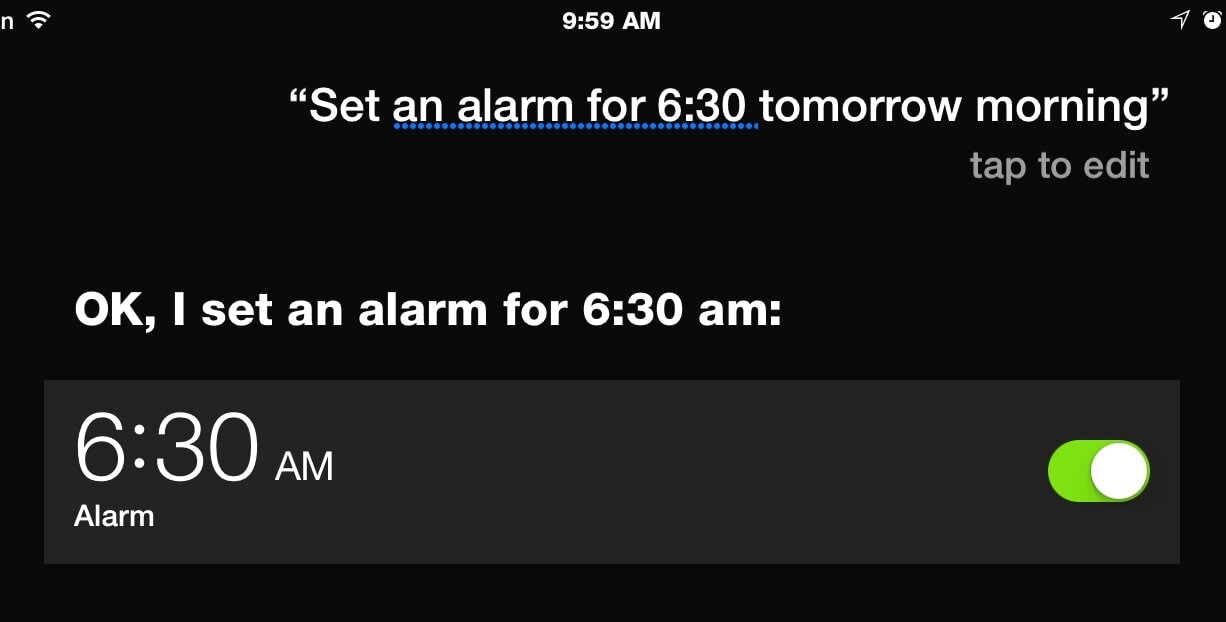 Siri giúp đặt báo thức một cách rất nhanh.
Siri giúp đặt báo thức một cách rất nhanh.
2.5 Gọi mọi người
Siri trên iPhone còn có thể giúp bạn thực hiện tính năng này. Bạn có thể gọi cho bất kỳ ai chỉ cần bạn nói cho “cô ấy” biết, ai là người bạn muốn liên hệ! Thậm chí bạn còn có thể nhờ Siri bật loa ngoài để nói chuyện khi bạn đang lái xe, sang được hoặc bất cứ khi nào bạn không thể cầm điện thoại được. Nếu số bạn muốn Siri gọi chưa có trong danh bạ, Siri vẫn có thể thực hiện cuộc gọi được khi bạn đọc số cụ thể. Hoặc Siri giúp bạn gọi lại cuộc gọi vừa bị lỡ, gọi lại số gần nhất.
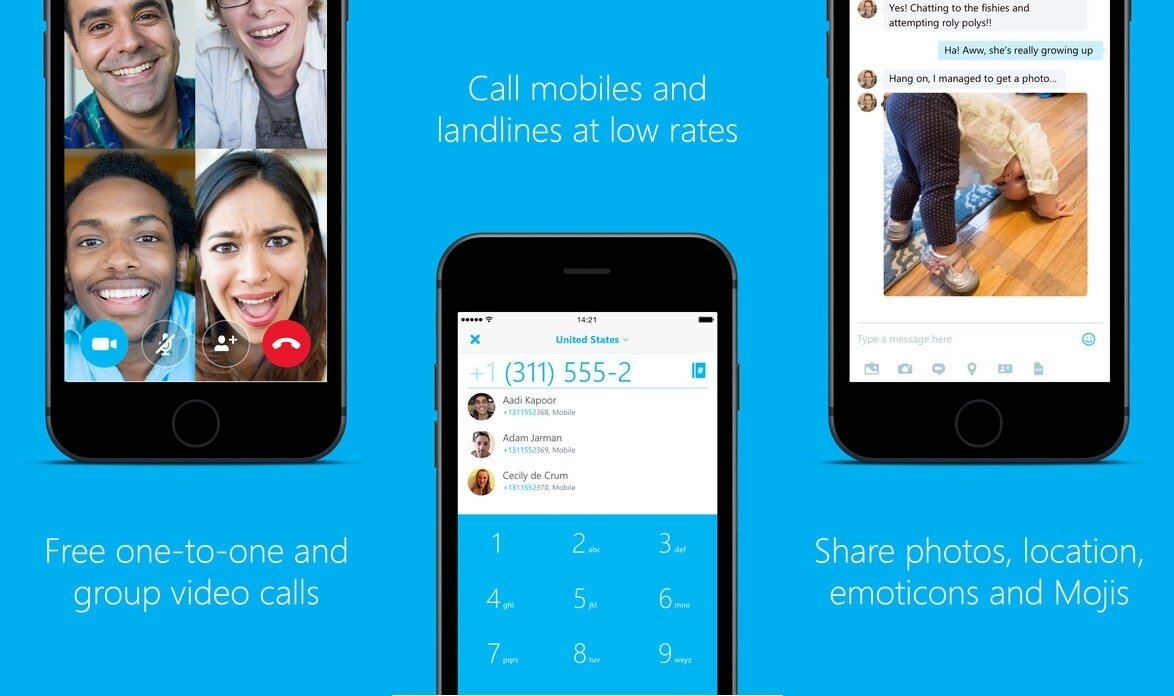 Thực hiện cuộc gọi dễ dàng hơn bao giờ hết với trợ lý ảo Siri iPhone .
Thực hiện cuộc gọi dễ dàng hơn bao giờ hết với trợ lý ảo Siri iPhone .
2.6 FaceTime với bạn bè
Bạn không cần thực hiện thao tác mở FaceTime khi muốn nói chuyện video với bạn bè. Siri sẽ thực hiện giúp bạn!
2.7 Bật đếm giờ
Dùng Siri để đặt giờ khi bạn đang nấu dở món ăn nào đó, hoặc bạn đang nấu nhưng cần làm việc khác ngay lập tức. Cách này sẽ nhanh và dễ hơn nhiều so với việc bạn truy cập vào Applock. Tất nhiên bạn có thể bảo Siri stop, resume, pause.
2.8 Hỏi giờ
Bạn muốn biết bây giờ là mấy giờ? Hãy hỏi Siri trên iPhone “What time is it”. Tuy nhiên bạn chỉ có thể hỏi thời gian ở một địa điểm nhất định, nếu bạn hỏi ở nhiều địa điểm cùng một lúc, Siri sẽ cho kết quả ở địa điểm đầu tiên.
2.9 Hỏi xem bạn đang nghe bài gì
Bạn đang nghe một bài hát và chưa nhớ ra tên bài là gì. Hãy hỏi “What song is playing” và bạn sẽ có câu trả lời.
2.10 Chơi nhạc từ tên nghệ sĩ yêu thích
Bạn có thể ra lệnh cho Siri bật bản nhạc từ nghệ sĩ bạn yêu thích. Bạn cũng có thể nghe các bài hát tương tự hoặc yêu cầu Siri mở một bài hát cụ thể của nghệ sĩ đó. Nếu trong iPhone không có bất kỳ bài hát nào, Siri sẽ đề nghị mở nhạc trên Apple Music station.
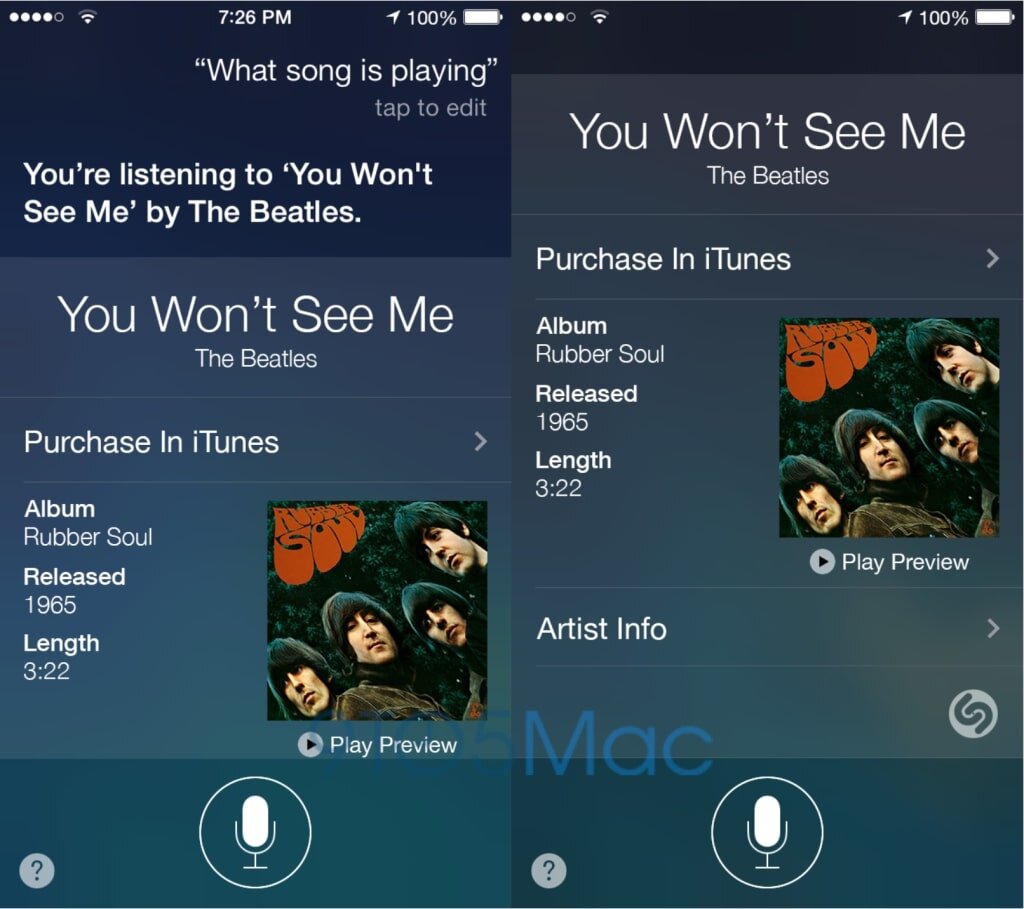 Hey Siri! What song is playing.
Hey Siri! What song is playing.
2.11 Đặt chỗ
Siri sẽ kết nối đến OpenTable để đặt bàn giúp bạn tại bất kỳ nhà hàng nào bạn muốn. Khi tìm được chỗ trống của nhà hàng đó, Siri sẽ thông báo tới bạn để bạn chọn thời gian đặt bàn.
2.12 Truy cập ứng dụng
iPhone của bạn có rất nhiều ứng dụng. Mỗi lần mở ứng dụng nào, bạn phải căng mắt để tìm kiếm. Với Siri bạn không cần làm thế nữa, chỉ cần “open Gmail”, “launch Twitter”, màn hình sẽ chuyển đến app bạn muốn.
2.13 Tìm và đọc Email
Bạn muốn tìm một thư do đồng nghiệp gửi đến? Chỉ cần nói với Siri là xong. Khi đã tìm được thư, Siri còn giúp bạn mở và đọc nội dung thư. Tất nhiên, trợ lý ảo Siri còn có thể gửi email trả lời giúp bạn!
 Siri có rất nhiều tính năng thú vị.
Siri có rất nhiều tính năng thú vị.
2.14 Thực hiện phép tính
Tại sao phải mở ứng dụng máy tính trong khi bạn có thể hỏi Siri? Bạn muốn tính toán gì, cứ cho Siri biết là được.
2.15 Thực hiện chuyển đổi nhanh
Bạn muốn quy đổi từ dặm/giờ sang km/giờ, từ độ F sang độ C, từ feet sang hải lý hay sang km? Siri sẽ giúp bạn thực hiện các chuyển đổi này một cách rất nhanh.
2.16 Kiểm tra lịch hẹn
Ngoài việc có thể giúp bạn ghi lại lịch các sự kiện, các việc cần làm, Siri còn có thể báo trước cho bạn biết sắp tới có ngày lễ đặc biệt nào không, thứ bảy tuần sau có gì hay. Bạn có thể chủ động lên kế hoạch cho mình nhờ những thông báo này đúng không.
2.17 Thay đổi cài đặt
Bạn có thể bảo “cô ấy” thay đổi cài đặt bạn mong muốn, ví dụ như bật hay tắt wifi, định vị GPS.
2.18 Truy cập vào cài đặt phần mềm
Bạn có thể truy cập nhanh vào cài đặt của app bằng cách mở Siri và nói “Settings”.
2.19 Bản đồ
Từ địa điểm A đến địa điểm B đi đường như nào, mất bao nhiêu lâu, hãy hỏi Siri. Đây có thể coi là một trong những tính năng tuyệt vời mà Siri mang đến cho người dùng.
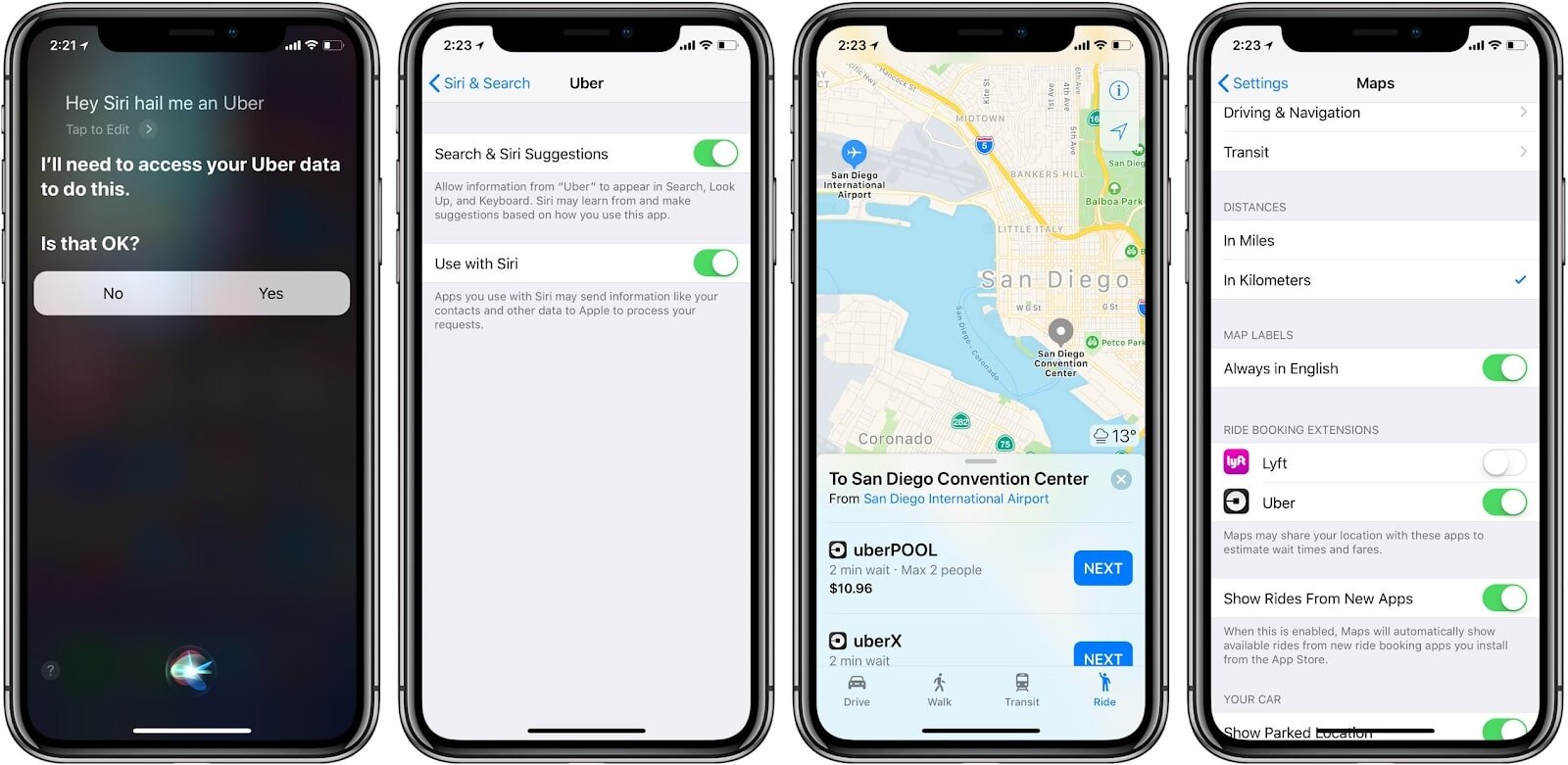 Siri có thể chỉ đường cho bạn.
Siri có thể chỉ đường cho bạn.
2.20 Ghi chép
Bạn có một ý tưởng đột xuất và muốn ghi chép lại ngay. Hãy để Siri giúp bạn việc này. Nội dung ghi chép sẽ được đồng bộ trên iCloud và gửi tới tất cả thiết bị Apple nào mà bạn có.
2.21 Gửi tin nhắn
Khi bạn nói “send a text message”, Siri sẽ hiểu là bạn đang muốn gửi tin nhắn cho một ai đó. Siri sẽ hỏi bạn muốn nhắn gì và gửi tin nhắn đi cho bạn.
2.22 Đọc tin nhắn
Siri gửi được tin nhắn và cũng đọc được tin nhắn cho bạn. Tính năng này đặc biệt tiện ích khi bạn đang lái xe mà lại nhận được tin nhắn điện thoại.
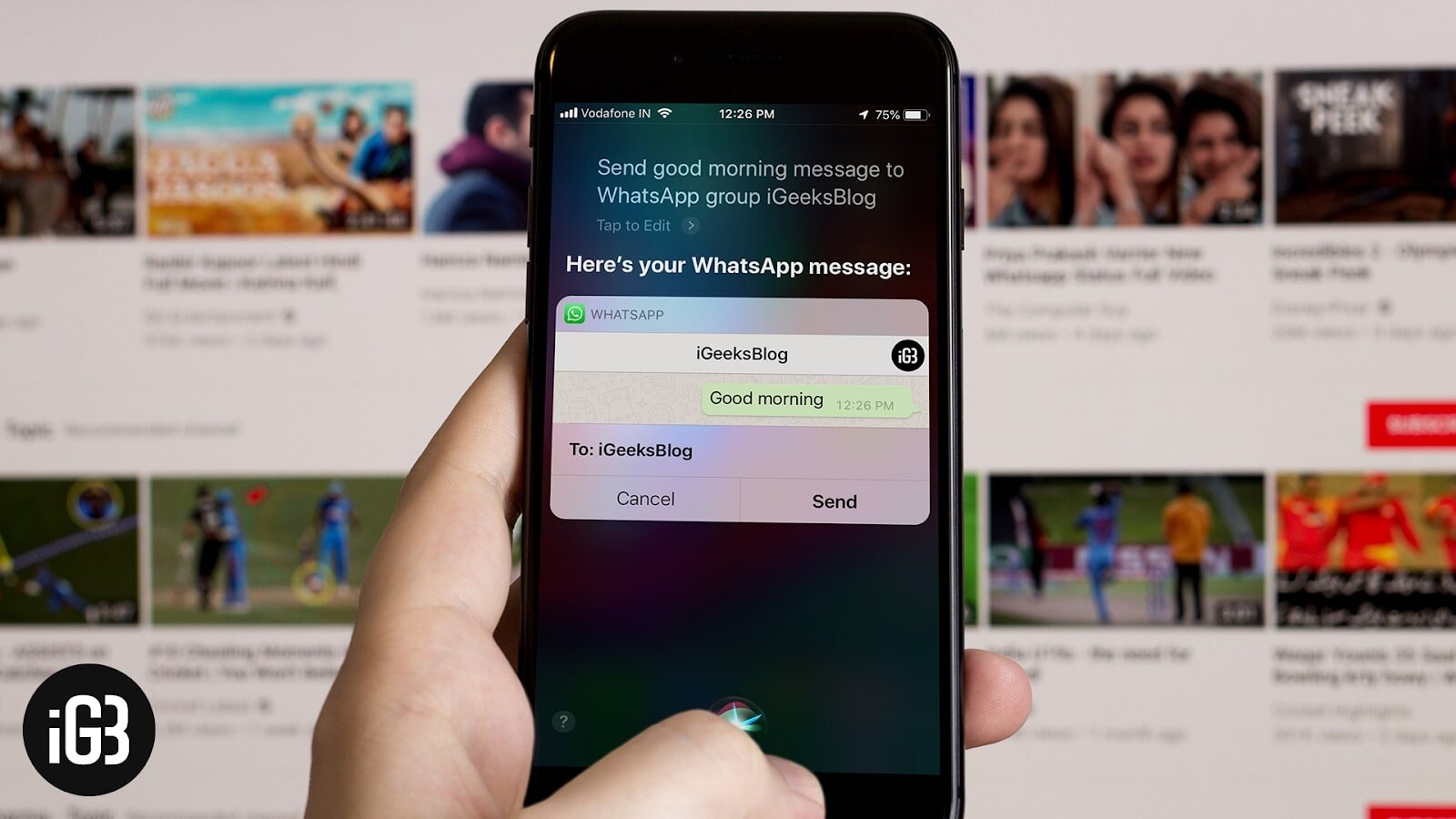 Đọc tin nhắn trong Siri iPhone.
Đọc tin nhắn trong Siri iPhone.
2.23 Theo dõi các tin thể thao
Bạn yêu thích thể thao, có thể nhờ Siri theo dõi tin tức từ các đội tuyển, cầu thủ hay bất cứ thông tin nào bạn muốn biết.
2.24 Xem được thời gian và địa điểm chiếu phim đang hot
Hollywood vừa ra một bộ phim bom tấn, và bạn muốn biết phim được chiếu ở đâu, vào khi nào. Siri sẽ cung cấp thông tin giúp bạn thay vì việc bạn phải mất thời gian tìm kiếm thông tin.
2.25 Đặt nickname cho bản thân
Siri có thể gọi bạn bằng một tên biệt danh, hay bất kỳ tên nào mà bạn yêu cầu.
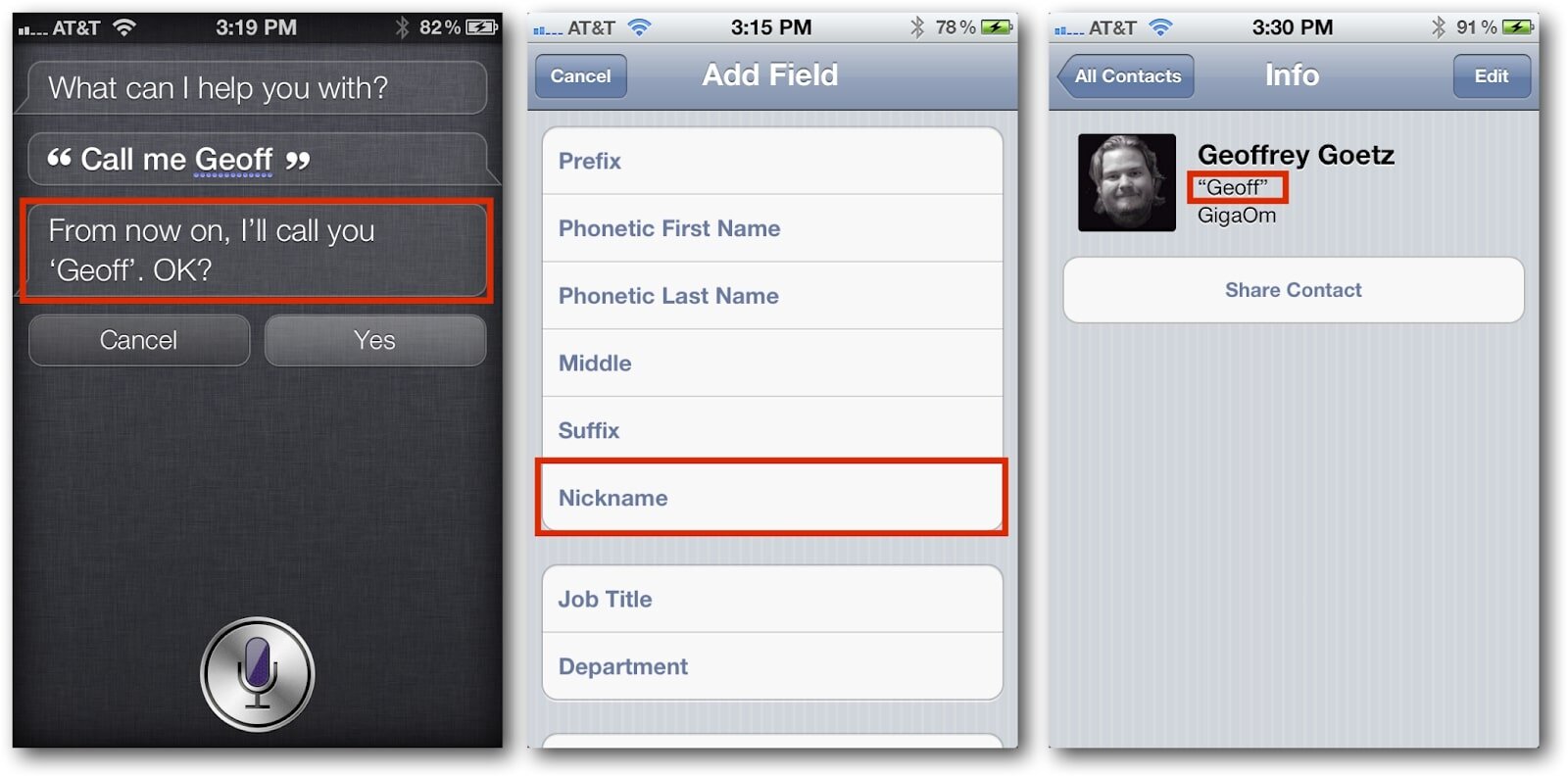 Tính năng đặt tên biệt danh bằng iPhone Siri.
Tính năng đặt tên biệt danh bằng iPhone Siri.
2.26 Siri có thể làm gì khác nữa?
Chỉ cần bạn có thể hỏi “What can I ask you?” Siri sẽ cho bạn biết “cô ấy” có thể làm được những gì.
2.27 Nói chào tạm biệt
Sau khi đã sử dụng xong, bạn có thể đóng giao diện Siri bằng cách nói “bye” hoặc “see you later”.
Với các tính năng thông minh trên, Siri rất tiện lợi và tiết kiệm thời gian cho bạn đúng không? Và chắc hẳn bạn sẽ không còn thắc mắc ứng dụng Siri trên iPhone là gì nữa nhỉ!
3. Cách tắt ứng dụng Siri của iPhone
Siri rất tiện ích và thông minh nhưng không phải ai cũng biết cách tận dụng các điều tuyệt vời này. Khi đó bạn cần biết đến cách tắt Siri của iPhone.
3.1 Cách tắt Siri trên iOS 10
Bạn vào Cài đặt –> Siri -> tắt mục “Siri” ở đầu danh sách. Sau đó bạn chọn Tắt Siri (hoặc Turn off Siri). Khi đó Siri của iPhone iOS 10 sẽ được tắt, tính năng “Hey Siri” cũng không còn.
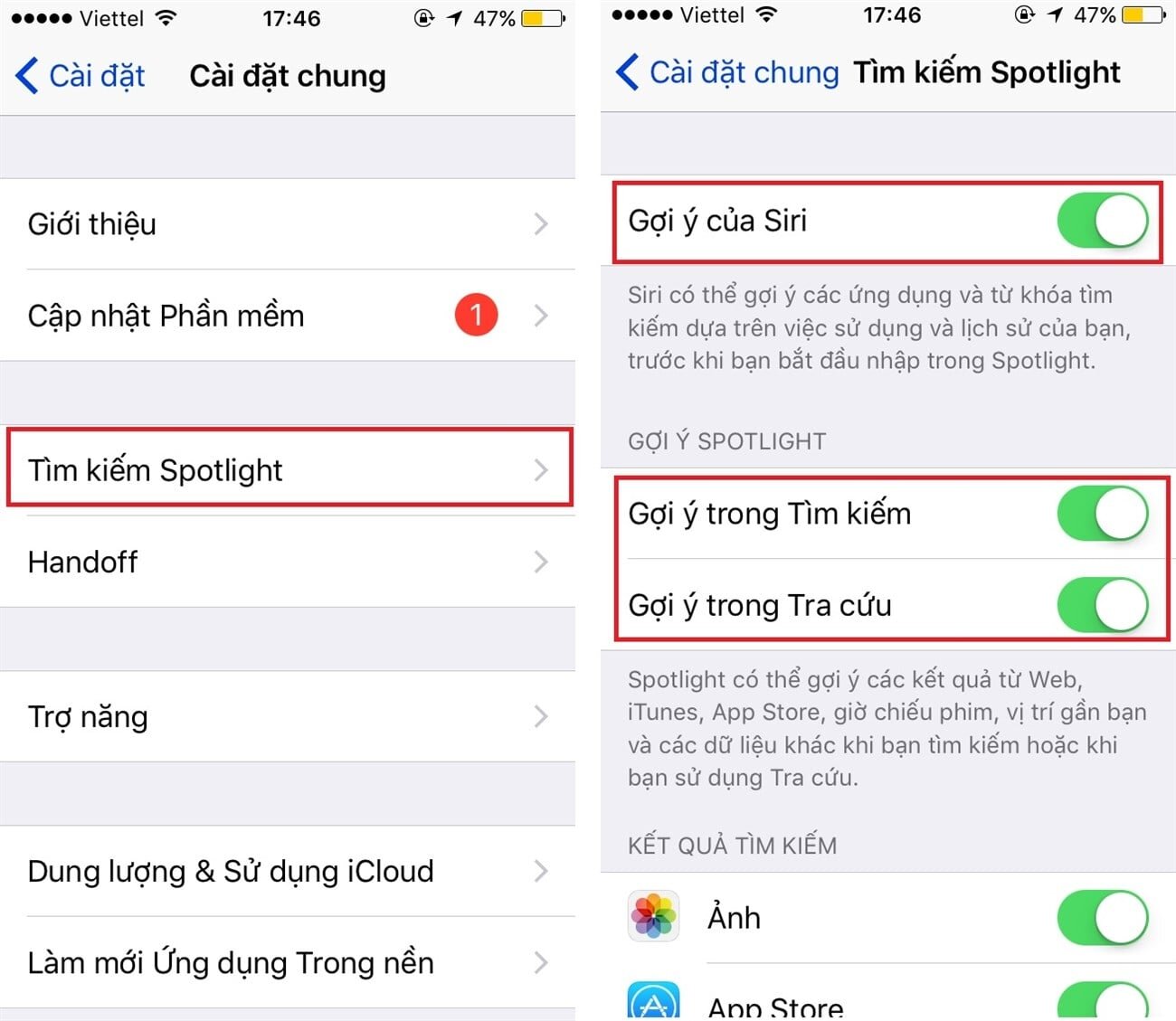 Tắt Siri trên iOS 10.
Tắt Siri trên iOS 10.
3.2 Cách tắt Siri trên iOS 11
Bạn đang dùng điện thoại có iOS 11 thì cách tắt Siri từ iPhone có iOS 11 có phần khác so với iOS 10. Bạn vào Cài đặt –> Siri & Tìm kiếm -> Tắt phần “Lắng nghe Hey Siri” (Listen for Hey Siri) và phần “Nhấn Home để bật Siri” (Press for Siri). Sau đó bạn sẽ nhận được cảnh báo để xác nhận có tắt Siri hay không. Bạn “Tắt Siri” (Turn Off Siri) để kết thúc.
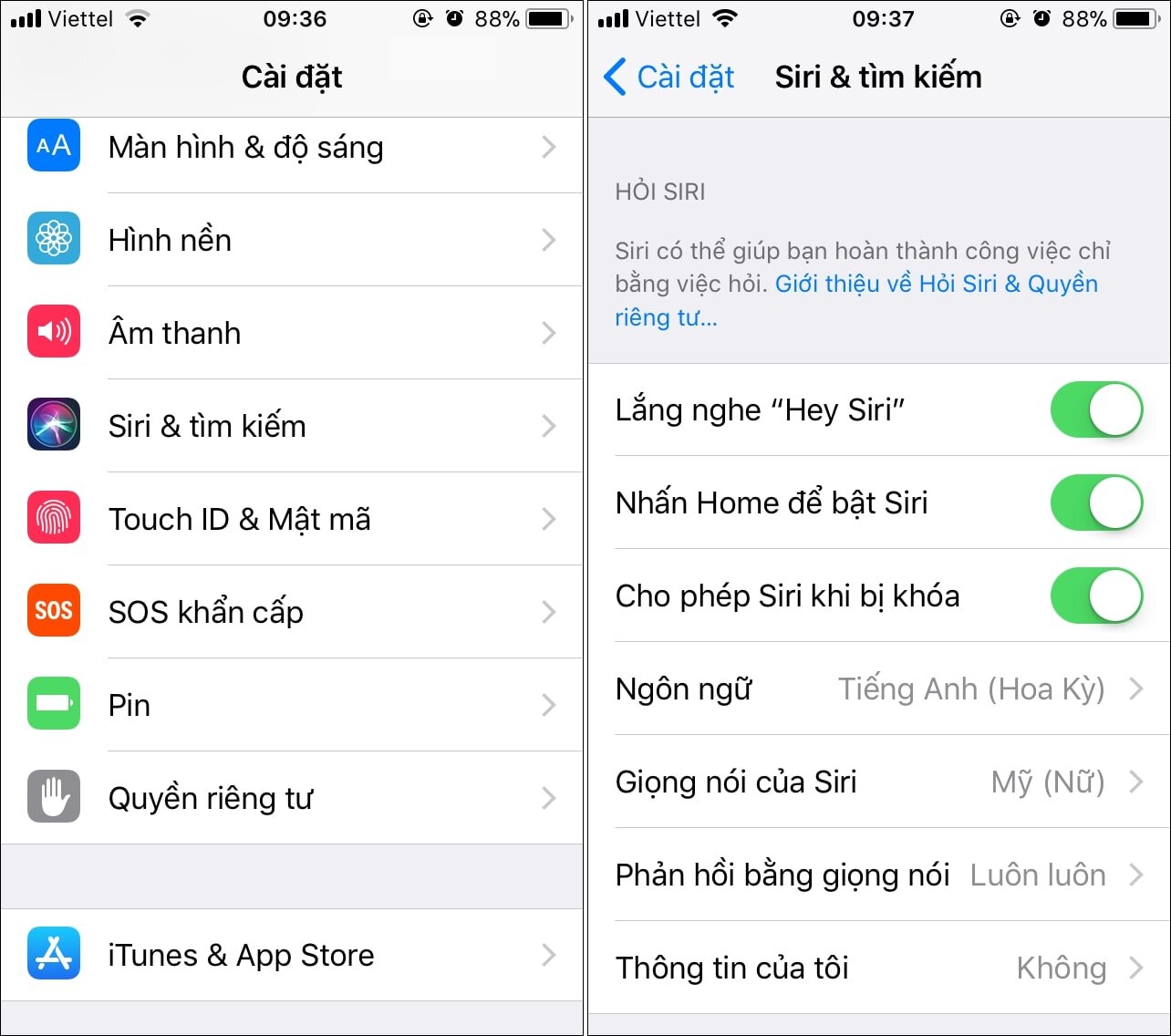 Tắt Siri trên iOS 11.
Tắt Siri trên iOS 11.
Trên đây là tất cả các thông tin bạn cần biết về trợ lý ảo Siri trên iPhone đặc biệt thông minh của Apple. Bạn có thể kích hoạt Siri và sử dụng những tính năng tuyệt vời với các hướng dẫn trên. Mặc dù có cả những hướng dẫn cho bạn về cách tắt Siri trên chiếc iPhone nhưng lời khuyên cho bạn đó là, đây thực sự là một tính năng tuyệt vời mà bạn nên trải nghiệm nó ít nhất là một lần. Và nếu như bạn chưa mua điện thoại iPhone thì có thể sử dụng Websosanh để tìm được chiếc điện thoại phù hợp và mua được với mức giá bán rẻ nhất trên thị trường hiện nay.















